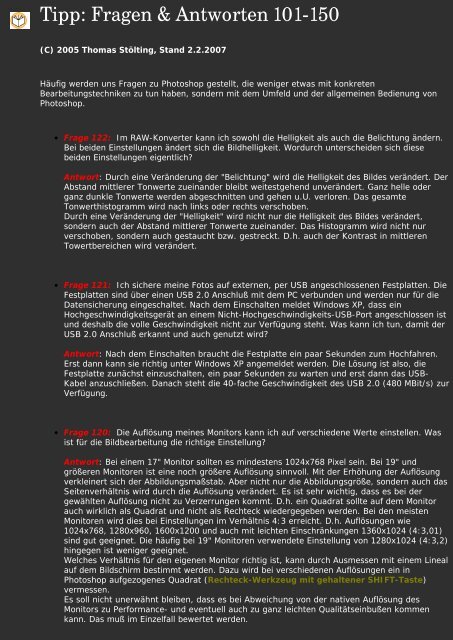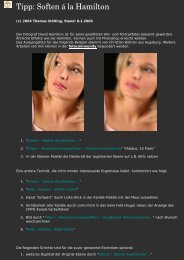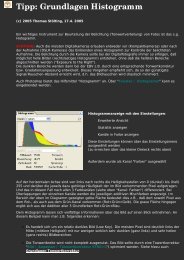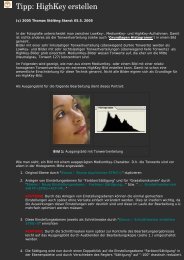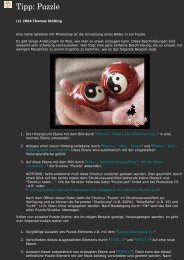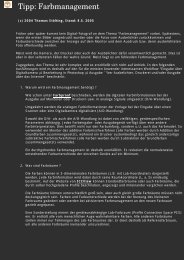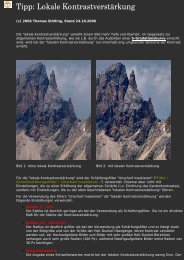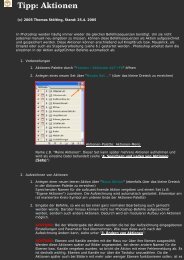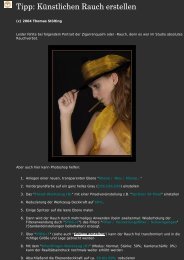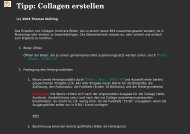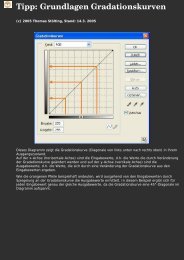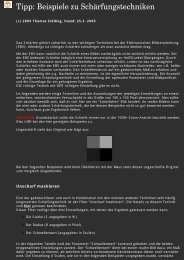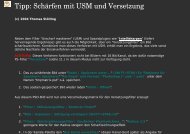Fragen &€Antworten 101-150 - Unsere Welt der Fotografie
Fragen &€Antworten 101-150 - Unsere Welt der Fotografie
Fragen &€Antworten 101-150 - Unsere Welt der Fotografie
Erfolgreiche ePaper selbst erstellen
Machen Sie aus Ihren PDF Publikationen ein blätterbares Flipbook mit unserer einzigartigen Google optimierten e-Paper Software.
Tipp: <strong>Fragen</strong> & Antworten <strong>101</strong>-<strong>150</strong><br />
(C) 2005 Thomas Stölting, Stand 2.2.2007<br />
Häufig werden uns <strong>Fragen</strong> zu Photoshop gestellt, die weniger etwas mit konkreten<br />
Bearbeitungstechniken zu tun haben, son<strong>der</strong>n mit dem Umfeld und <strong>der</strong> allgemeinen Bedienung von<br />
Photoshop.<br />
●<br />
Frage 122: Im RAW-Konverter kann ich sowohl die Helligkeit als auch die Belichtung än<strong>der</strong>n.<br />
Bei beiden Einstellungen än<strong>der</strong>t sich die Bildhelligkeit. Wordurch unterscheiden sich diese<br />
beiden Einstellungen eigentlich?<br />
Antwort: Durch eine Verän<strong>der</strong>ung <strong>der</strong> "Belichtung" wird die Helligkeit des Bildes verän<strong>der</strong>t. Der<br />
Abstand mittlerer Tonwerte zueinan<strong>der</strong> bleibt weitestgehend unverän<strong>der</strong>t. Ganz helle o<strong>der</strong><br />
ganz dunkle Tonwerte werden abgeschnitten und gehen u.U. verloren. Das gesamte<br />
Tonwerthistogramm wird nach links o<strong>der</strong> rechts verschoben.<br />
Durch eine Verän<strong>der</strong>ung <strong>der</strong> "Helligkeit" wird nicht nur die Helligkeit des Bildes verän<strong>der</strong>t,<br />
son<strong>der</strong>n auch <strong>der</strong> Abstand mittlerer Tonwerte zueinan<strong>der</strong>. Das Histogramm wird nicht nur<br />
verschoben, son<strong>der</strong>n auch gestaucht bzw. gestreckt. D.h. auch <strong>der</strong> Kontrast in mittleren<br />
Towertbereichen wird verän<strong>der</strong>t.<br />
●<br />
Frage 121: Ich sichere meine Fotos auf externen, per USB angeschlossenen Festplatten. Die<br />
Festplatten sind über einen USB 2.0 Anschluß mit dem PC verbunden und werden nur für die<br />
Datensicherung eingeschaltet. Nach dem Einschalten meldet Windows XP, dass ein<br />
Hochgeschwindigkeitsgerät an einem Nicht-Hochgeschwindigkeits-USB-Port angeschlossen ist<br />
und deshalb die volle Geschwindigkeit nicht zur Verfügung steht. Was kann ich tun, damit <strong>der</strong><br />
USB 2.0 Anschluß erkannt und auch genutzt wird?<br />
Antwort: Nach dem Einschalten braucht die Festplatte ein paar Sekunden zum Hochfahren.<br />
Erst dann kann sie richtig unter Windows XP angemeldet werden. Die Lösung ist also, die<br />
Festplatte zunächst einzuschalten, ein paar Sekunden zu warten und erst dann das USB-<br />
Kabel anzuschließen. Danach steht die 40-fache Geschwindigkeit des USB 2.0 (480 MBit/s) zur<br />
Verfügung.<br />
●<br />
Frage 120: Die Auflösung meines Monitors kann ich auf verschiedene Werte einstellen. Was<br />
ist für die Bildbearbeitung die richtige Einstellung?<br />
Antwort: Bei einem 17" Monitor sollten es mindestens 1024x768 Pixel sein. Bei 19" und<br />
größeren Monitoren ist eine noch größere Auflösung sinnvoll. Mit <strong>der</strong> Erhöhung <strong>der</strong> Auflösung<br />
verkleinert sich <strong>der</strong> Abbildungsmaßstab. Aber nicht nur die Abbildungsgröße, son<strong>der</strong>n auch das<br />
Seitenverhältnis wird durch die Auflösung verän<strong>der</strong>t. Es ist sehr wichtig, dass es bei <strong>der</strong><br />
gewählten Auflösung nicht zu Verzerrungen kommt. D.h. ein Quadrat sollte auf dem Monitor<br />
auch wirklich als Quadrat und nicht als Rechteck wie<strong>der</strong>gegeben werden. Bei den meisten<br />
Monitoren wird dies bei Einstellungen im Verhältnis 4:3 erreicht. D.h. Auflösungen wie<br />
1024x768, 1280x960, 1600x1200 und auch mit leichten Einschränkungen 1360x1024 (4:3,01)<br />
sind gut geeignet. Die häufig bei 19" Monitoren verwendete Einstellung von 1280x1024 (4:3,2)<br />
hingegen ist weniger geeignet.<br />
Welches Verhältnis für den eigenen Monitor richtig ist, kann durch Ausmessen mit einem Lineal<br />
auf dem Bildschirm bestimmt werden. Dazu wird bei verschiedenen Auflösungen ein in<br />
Photoshop aufgezogenes Quadrat (Rechteck-Werkzeug mit gehaltener SHIFT-Taste)<br />
vermessen.<br />
Es soll nicht unerwähnt bleiben, dass es bei Abweichung von <strong>der</strong> nativen Auflösung des<br />
Monitors zu Performance- und eventuell auch zu ganz leichten Qualitätseinbußen kommen<br />
kann. Das muß im Einzelfall bewertet werden.
●<br />
Frage 119: Ich habe mein Bild in 16 Bit/Kanal bearbeitet und möchte es nun in sRGB für die<br />
Internet-Ausgabe konvertieren. Sollte ich erst nach sRGB konvertieren und dann erst nach 8<br />
Bit/Kanal, o<strong>der</strong> ist es besser, erst nach 8 Bit/Kanal und dann nach sRGB zu konvertieren?<br />
Antwort: Es ist in jedem Fall besser Farbraumkonvertierungen in 16 Bit/Kanal auszuführen und<br />
erst dann nach 8 Bit/Kanal umzurechnen. So wird für die Farbraumkonvertierung die erhöhte<br />
Rechengenauigkeit von 16 Bit genutzt. Bei sehr stark unterschiedlichen Farbräumen kann es<br />
sogar sinnvoll sein, ein 8 Bit/Kanal-Bild zunächst in 16 Bit umzurechnen, die<br />
Farbraumkonvertierung auszuführen und dann wie<strong>der</strong> nach 8 Bit/Kanal umzurechnen (siehe<br />
auch Frage 115).<br />
●<br />
Frage 118: Beim Öffnen eines Bildes meldet mir Photoshop "Das Dokument hat kein<br />
eingebettetes RGB Profil. Was möchten Sie tun? Beibehalten (kein Farbmanagement), RGB-<br />
Arbeitsfarbraum zuweisen o<strong>der</strong> Profil xyz zuweisen?" Was soll ich tun?<br />
Antwort: Sie sollte in diesem Dialog den 1. Punkt, d.h. "Beibehalten (kein Farbmanagement)",<br />
auswählen. Photoshop stellt das Bild dann in dem von ihnen definierten Arbeitsfarbraum (z.B.<br />
Adobe RGB) dar. Sind die Farben in Ordnung, dann kann das Bild gespeichert und dabei das<br />
Arbeitsfarbraumprofil (z.B. Adobe RGB) eingebettet o<strong>der</strong> vor dem Speichern zugewiesen<br />
werden. Die Entscheidung, welches Profil an das Bild angehängt wird, wird so bewußt<br />
getroffen. Wenn man dem Bild bereits beim Öffnen ein Profil zuweist, dann wird dieses Profil<br />
automatisch beim Speichern an das Bild angehängt. Es besteht die Gefahr, daß, auch wenn<br />
die Farben nicht in Ordnung sind, das Profil an das Bild angehängt wird.<br />
●<br />
Frage 117: Ich habe an einem Bild eine Gradationskuvenanpassung vorgenommen. Diese<br />
Anpassung möchte ich jetzt mit den gleichen Einstellungen auch auf an<strong>der</strong>e Bil<strong>der</strong> anwenden.<br />
Wenn ich dazu den Gradationskurven-Dialog über "STRG+M" erneut aufrufe, muß ich jedesmal<br />
wie<strong>der</strong> dieselben Einstellungen eingeben. Läßt sich das nicht etwas vereinfachen?<br />
Antwort: Dafür gibt es mehrere Möglichkeiten (Einstellungen speichern und wie<strong>der</strong> laden,<br />
Gradationsanpassung als Einstellungsebene ausführen und diese in das nächstes Bild kopieren<br />
usw). Die schnellste und einfachste Möglichkeit die zuvor gemachten Einstellungen zu<br />
übernehmen ist, nicht den Dialog über "STRG+M", son<strong>der</strong>n über "ALT+STRG+M" aufzurufen.<br />
Das funktioniert genauso auch mit allen an<strong>der</strong>en Menüeinträgen im Menü "Bild /Anpassen"<br />
und mit den meisten Filtern. Und selbst mit dem Aufrufen des zuletzt verwendeten Filter über<br />
"ALT+STRG+F" klappt es ohne Probleme.<br />
●<br />
Frage 116: Ich möchte mein bearbeitetes Bild gerne im JPG-Format speichern. Lei<strong>der</strong> wird mir<br />
dieses Format unter "Datei / Speichern unter..." gar nicht angeboten. Was kann ich tun?<br />
Antwort: Um ein Bild im JPG-Format speichern zu können, muß es unter "Bild / Modus"<br />
entwe<strong>der</strong> in "Graustufen", "RGB-Farbe" o<strong>der</strong> "CMYK-Farbe" und "8 Bit-Kanal" eingestellt sein.<br />
●<br />
Frage 115: Ich möchte Tonwertanpassungen (Helligkeit, Gradation) an meinem 8 Bit/Kanal-<br />
Bild vornehmen. Nun habe ich gehört, dass es besser ist, solche Anpassungen anstatt in 8<br />
Bit/Kanal in 16 Bit/Kanal vorzunehmen, da so die Qualität gesteigert werden kann. Bringt es<br />
also eine Qualitätsverbesserung, wenn ich mein 8 Bit/Kanal-Bild nach 16 Bit/Kanal konvertiere,<br />
die erfor<strong>der</strong>lichen Anpassungen vornehme und danach wie<strong>der</strong> zurück nach 8 Bit/Kanal<br />
konvertiere?<br />
Antwort: Grundsätzlich gilt, dass Informationen, die im 8 Bit/Kanal-Bild nicht vorhanden sind,<br />
auch durch Konvertierungen bzw. Interpolationen (8 -> 16 Bit/Kanal) nicht herbeigezaubert<br />
werden können. Dennoch kann es bei extremen Tonwertmanipulationen (mehrfache und<br />
extreme Gradationskurvenanpassungen, Farbkorrekturen in sehr großen Farbräumen usw.)<br />
sinnvoll sein, vor diesen Manipulationen von 8 Bit/Kanal in 16 Bit/Kanal zu konvertieren, die
Ton- bzw. Farbwertberechnungen in 16 Bit auszuführen um dann wie<strong>der</strong> zurück in 8 Bit/Kanal<br />
zu konvertieren. Sichtbare Rundungsfehler, die sich bei <strong>der</strong> Manipulation von 256 Tonwerten<br />
(8 Bit) im Bild noch in Form von Posterisationen (Tonwertabrissen) bemerkbar machen, können<br />
bei 65536 Tonwerten (16 Bit) praktisch ausgeschlossen werden. Allerdings müssen die<br />
Berechnungen auch wirklich in 16 Bit erfolgen. Bei Einstellungsebenen ist dies nicht <strong>der</strong> Fall.<br />
Hierbei wird nach dem Zurückkonvertieren in ein 8 Bit/Kanal-Bild die Berechnung erneut, d.h.<br />
also in 8 Bit, durchgeführt.<br />
●<br />
Frage 114: Ich habe meinen Monitor mit einem Colorimeter (Spy<strong>der</strong>2 von ColorVision)<br />
kalibriert. Die Kalibrierungssoftware hat ordnungsgemäß ein Profil, das die verbindliche<br />
Farbwie<strong>der</strong>gabe meines Monitors beschreibt, erstellt. Alle farbmanagementfähigen Programme<br />
greifen nun auf dieses Profil zu. So weit so gut. Allerdings habe ich festgestellt, dass sich<br />
nach dem "Kalibrieren" auch die Ansicht in nicht-farbmanagementfähigen Programmen auf<br />
meinem PC geän<strong>der</strong>t hat. Wie kann das sein?<br />
Antwort: Es ist in <strong>der</strong> Tat so, dass sich auch bei nicht-farbmanagementfähigen Programmen<br />
die Ansicht nach dem Kalibrieren än<strong>der</strong>t. Das liegt daran, dass die Software von ColorVision<br />
zwei ansich voneinan<strong>der</strong> unabhängige Vorgänge ausführt:<br />
Zunächst wird eine "Kalibrierung" (Weisspunkt und Gammawert) des Monitors vorgenommen,<br />
die auch in nicht-farbmanagementfähigen Programmen sichtbar ist und die bei jedem<br />
Systemstart über die Software "ColorVisionStartup" im Autostartordner erneut ausgeführt<br />
wird. "ColorVisionStartup" lädt dazu die in <strong>der</strong> s.g. CLUT (Color Lookup Table) gespeicherten<br />
Kalibrierungsinformationen in den Grafikkartenspeicher. Hierdurch wird die Farbwie<strong>der</strong>gabe<br />
noch nicht definiert. Die Monitorfarben bleiben unverbindlich, aber <strong>der</strong> Weisspunkt und <strong>der</strong><br />
Gammawert (Helligkeit und Kontrast) sind schon systemweit korrekt. Dasselbe und nur das<br />
macht übrigens auch die zusammen mit Photoshop installierte Software "Adobe Gamma". Es<br />
wird sofort deutlich, dass "Adobe Gamma" nach dem Kalibrieren mit einem Colorimeter<br />
unbedingt aus dem Autostartordner entfernt werden muß, da sich sonst die beiden<br />
"Kalibrierungen" überlagern. Und da "Adobe Gamma" keine Profilierung vornimmt, kann es auch<br />
nie als Ersatz für eine Hardwarekalibrierung dienen. Die Farben bleiben bei Verwendung von<br />
"Adobe Gamma" unverbindlich<br />
Erst danach nimmt die ColorVision-Software die eigentliche "Profilierung" vor, bei <strong>der</strong> die<br />
Farben in Relation zum Lab-Farbraum gemessen und im Monitorprofil dokumentiert werden. Das<br />
so erstellte Monitorprofil wird nur in farbmanagementfähigen Programmen ausgewertet und<br />
deshalb ist auch erst in diesen Programmen die Farbwie<strong>der</strong>gabe definiert und verbindlich. Die<br />
Profilierung basiert dabei auf <strong>der</strong> zuvor durchgeführten Kalibrierung, weshalb auch unbedingt<br />
vorher die CLUT in die Grafikkarte geladen worden sein muß.<br />
●<br />
Frage 113: Nach dem "Datei / Für Web speichern... ALT+SHIFT+STRG+S" sind die EXIF-<br />
Daten nicht mehr vorhanden. Was kann ich tun, damit die EXIF-Daten nach dem Speichern als<br />
JPG erhalten bleiben?<br />
Antwort: It's not a Bug, it's a Feature! Beim "Für Web speichern" soll das Bild von allem<br />
unnötigen Ballast, <strong>der</strong> nicht unbedingt zur Darstellung im Internet nötig ist, zu Gunsten einer<br />
kleinen Dateigröße befreit werden. Zu dieser Art von Ballast gehören auch die EXIF-Daten.<br />
Sollen diese erhalten bleiben, so geht das nur über den Weg "Datei / Speichern unter...<br />
SHIFT+STRG+S"<br />
●<br />
Frage 112: Ich habe ein Panorama aus mehreren Weitwinkelaufnahmen in Photoshop<br />
zusammengesetzt. Alle einzelnen Aufnahmen sind mit gleicher Belichtung, fest eingestelltem<br />
Weissabgleich, unverän<strong>der</strong>ter Scharfeinstellung usw. aufgenommen worden. Trotzdem zeigen<br />
die Einzelbil<strong>der</strong> gerade im Bereich des Himmels so große Unterschiede in <strong>der</strong> Helligkeit und in<br />
den Farben, dass sie nach dem Zusammensetzen zu einem Panorama nicht ausgeglichen<br />
werden können. Was kann da falsch gelaufen sein?<br />
Antwort: Wahrscheinlich haben Sie einen Polarisationsfilter bei <strong>der</strong> Erstellung <strong>der</strong> einzelnen<br />
Aufnahmen verwendet. Die Wirkung des Polarisationsfilters in Bezug auf die Bildhelligkeit aber<br />
auch auch hinisichtlich <strong>der</strong> Farbintensität ist sehr stark vom Winkel <strong>der</strong> Aufnahmerichtung zu<br />
Sonne abhängig. Am stärksten ist die Wirkung bei einer Aufnahmerichtung von 90° zur Sonne.
Wird nun bei <strong>der</strong> Aufnahme <strong>der</strong> Einzelaufnahmen dieser Winkel geän<strong>der</strong>t, so än<strong>der</strong>t sich auch<br />
automatisch die Wirkung des Polarisationsfilters und damit auch die Helligkeit bzw. die<br />
Farbintensität <strong>der</strong> Bil<strong>der</strong>. Diese extremen Unterschiede können von Photoshop o<strong>der</strong> an<strong>der</strong>en<br />
Spezialprogrammen zur Erstellung von Panoramen nicht ausgeglichen werden. Bei <strong>der</strong><br />
Aufnahme von Bil<strong>der</strong>n, die später zu einem Panorama zusammengesetzt werden sollen, sollte<br />
deshalb kein Polarisationsfilter verwendet werden.<br />
●<br />
Frage 111: Ich habe ein Bild mit einem Rahmen in <strong>der</strong> Farbe RGB 34,34,34 (Hintergrundfarbe<br />
<strong>der</strong> fotocommunity) versehen und danach, wie es für die Webdarstellung empfohlen wird,<br />
das ganze Bild incl. Rahmen nach sRGB konvertiert. Schaue ich mir das hochgeladene Bild<br />
dann auf <strong>der</strong> fotocommunity-Website an, so ist ein deutlicher Unterschied zwischen <strong>der</strong><br />
Rahmenfarbe und dem Website-Hintergrund erkennbar. Was mach ich falsch?<br />
Antwort: Durch das Konvertieren wird aus RGB 34,34,34 in Adobe RGB ein RGB 28,28,28 in<br />
sRGB. In farbmanagementfähigen Programmen wie z.B. in Photoshop än<strong>der</strong>t sich die<br />
Farbwie<strong>der</strong>gabe nicht, da ja das neue Profil (sRGB) zusätzlich ausgewertet wird. D.h. RGB<br />
34,34,34 in Adobe RGB sieht genauso aus wie RGB 28,28,28 in sRGB. Von nichtfarbmanagementfähigen<br />
Programmen (z.B. Web-Browsern) hingegen werden Farbprofile nicht<br />
ausgewertet und <strong>der</strong> Unterschied zwischen RGB 34,34,34 und RGB 28,28,28 wird nicht<br />
korrigiert und dadurch sichtbar. In solchen Fällen, bei denen eine genau definierte Farbe<br />
wie<strong>der</strong>gegeben werden soll, muß vor dem Erzeugen des Rahmens das Bild nach sRGB<br />
konvertiert werden.<br />
●<br />
Frage 110: Ein Bekannter sagte mir, dass nicht alle von <strong>der</strong> Kamera in <strong>der</strong> RAW-Datei<br />
gespeicherten Pixel auch wirklich nach dem Konvertieren angezeigt werden. Kann das sein und<br />
vor allem was kann ich dagegen tun?<br />
Antwort: Ja, das stimmt tatsächlich. Aus technischen Gründen werden einige Pixel am Rand<br />
ausgeblendet. Bei den RAWs <strong>der</strong> Olympus E-1 ist dies immerhin ein Streifen von 46x64 Pixel.<br />
Mit einem kleinen Programm mit Namen "DNG Recover Edges" können diese Pixel sichtbar<br />
gemacht werden. Voraussetzung hierfür ist allerdings, dass die RAWs zuvor mit dem "DNG-<br />
Konverter" ins DNG-Format transformiert wurden.<br />
●<br />
Frage 109: Ich habe im Web ein englisch-sprachiges PS-Tutorial gefunden. Lei<strong>der</strong> sind mir die<br />
Übersetzungen einiger Fachbegriffe nicht ganz geläufig. Wo finde ich entsprechende<br />
Übersetzungen?<br />
Antwort: Eine übersichtliche Liste finden Sie hier:<br />
http://www.drweb.de/photoshop/englisch-deutsch.shtml.<br />
●<br />
Frage 108: Seit einiger Zeit habe ich das Problem, dass keine ordentlichen Werkzeugspitzen<br />
mehr erscheinen, son<strong>der</strong>n nur ein Fadenkreuz. Was kann ich tun, damit wie<strong>der</strong> die richtige<br />
Werkzeugspitze erscheint?<br />
Antwort: Das Problem sollte nach dem Lösen <strong>der</strong> SHIFT-LOCK-Taste behoben sein.<br />
● Frage 107: Manchmal ist vom Ebenen-Modus "Überlagern" die Rede. Ich kann we<strong>der</strong> in PS 7<br />
noch in PS CS diesen Ebenen-Modus finden. Gibt es diesen Ebenen-Modus erst ab PS CS2?<br />
Antwort: Nein, keine Angst, diesen Ebenen-Modus gibt es auch in den Vorgänger-Versionen<br />
von PS CS2. Dort heisst er nur "Ineinan<strong>der</strong>kopieren". Die Funktionalität ist aber dieselbe.<br />
● Frage 106: Ist Adobe RGB nicht eigentlich nur sinnvoll, wenn man auch eine Farbtiefe von 16-
Bit/Kanal nutzt, was wie<strong>der</strong>um nur beim Speichern im RAW-Format möglich ist? Reicht die beim<br />
JPG maximal mögliche Farbtiefe von 8 Bit/Kanal nicht sowieso nur für den kleineren sRGB-<br />
Farbraum aus?<br />
Antwort: Die Entscheidung, ob Adobe RGB o<strong>der</strong> sRGB hat nichts mit <strong>der</strong> Farbtiefe zu tun,<br />
denn für die Wahl des Farbraums ist nicht so sehr die Frage nach <strong>der</strong> Anzahl <strong>der</strong> enthaltenen<br />
Farben entscheidend, son<strong>der</strong>n vielmehr die Frage, ob eine Farbe überhaupt in dem jeweiligen<br />
Farbraum enthalten ist. Wenn beispielsweise eine Rose mit einem ganz bestimmten Rot, das<br />
zwar im Adobe RGB, aber nicht im sRGB-Farbraum enthalten ist, fotografiert wird, dann kann<br />
ein Ausbelichter, <strong>der</strong> dieses Rot theoretisch wie<strong>der</strong>geben könnte, dies nur tun, wenn das Bild<br />
im Adobe RGB aufgenommen wurde. Es kommt also nicht nur auf die Größe <strong>der</strong> jeweiligen am<br />
Workflow beteiligten Farbräume, son<strong>der</strong>n vor allem auf die maximale Überlappung dieser<br />
Farbräume an. sRGB reicht dafür we<strong>der</strong> bei <strong>der</strong> Anzeige auf Monitoren, noch für Ausdrucke,<br />
noch für Ausbelichtungen aus (siehe auch Beispiele für Farbräume).<br />
●<br />
Frage 105: Ich habe eine Olympus E-1 und fotografiere ausschließlich im RAW-Format. Im<br />
Adobe Camera RAW-Converter (ACR) habe ich alle Schärfe- und Rauschunterdrückungseinstellungen<br />
auf "0" gesetzt. Trotz Nachschärfen in PS bin ich mit <strong>der</strong> Schärfe meiner Fotos<br />
nicht ganz zufrieden. Sie ist deutlich geringer als bei so manchen an<strong>der</strong>en Kameras. Was kann<br />
ich tun, um die Schärfe meiner Fotos zu verbessern?<br />
Antwort: ACR ist dafür bekannt, dass er sehr weiche (unscharfe) E-1-RAWs ohne eine<br />
entsprechende Vorschärfung liefert. Wir haben umfangreiche Tests gemacht und festgestellt,<br />
dass man mit folgenden Details-Einstellungen in ACR sowohl hinsichtlich <strong>der</strong> Schärfe, aber<br />
auch hinsichtlich des Bildrauschens die besten Ergebnisse aus einem E-1-RAW erzielen kann:<br />
"Bildschärfe +35"; "Luminanzglättung +25"; "Farbstörungen reduzieren: +25";<br />
Die mit solchen Einstellungen entwickelten (vorgeschärften) RAWs sind für eine Bearbeitung<br />
und auch für ein Nachschärfen, das nach dem Skalieren auf das gewünschte Bildformat am<br />
Ende <strong>der</strong> Bearbeitung zusätzlich durchgeführt werden sollte, bestens geeignet. Durch die<br />
Vorschärfung in ACR bekommen die Bil<strong>der</strong> eine deutlich bessere Auflösung ohne die sonst<br />
üblichen negativen Nebeneffekte (Halos usw.).<br />
●<br />
Frage 104: Bei <strong>der</strong> Bearbeitung habe ich es versäumt, an einer Ebenen-Kopie des Originals zu<br />
arbeiten. Stattdessen habe ich das Original bearbeitet. Nun möchte ich zum einen nicht mit<br />
<strong>der</strong> Bearbeitung von vorne beginnen, zum an<strong>der</strong>n möchte ich aber das Original in die gleiche<br />
Datei einbinden wie die bearbeitete Fassung. Was kann ich tun?<br />
Antwort: Machen Sie von <strong>der</strong> bearbeiteten Version zunächst durch "Bild / Bild duplizieren"<br />
eine Duplikat. Dann gehen Sie zurück zu Ihrem Originalbild und aktivieren dort in <strong>der</strong> Protokoll-<br />
Palette den obersten Schnappschuss. Dieser heisst wie die Bild-Datei und enthält das Original,<br />
wie es beim Öffnen des Bildes vorlag. Zurück zum Bild-Duplikat und dort selektieren Sie in <strong>der</strong><br />
Ebenen-Palette alle Ebenen (mit gedrückter "SHIFT-Taste" anklicken), die Sie in das<br />
Originalbild übernehmen wollen. Danach können Sie die selektierten Ebenen aus <strong>der</strong> Ebenen-<br />
Palette bei gehaltener "SHIFT-Taste" per Drag&Drop mit <strong>der</strong> Maus auf das Originalbild ziehen<br />
und ablegen. Die herübergezogenen Ebenen des Duplikats (d.h. die bearbeiteten o<strong>der</strong> die bei<br />
<strong>der</strong> Bearbeitung erzeugten Ebenen) werden automatisch als neue Ebenen auf den<br />
Ebenenstapel des Originals (meist nur Hintergrund-Ebene) abgelegt. Durch das Festhalten <strong>der</strong><br />
"SHIFT-Taste" beim Drag&Drop werden die neuen Ebenen automatisch richtig ausgerichtet.<br />
●<br />
Frage 103: Obwohl ich immer in <strong>der</strong> 100%-Zoomstufe am Bildschirm das Schärfen vorher<br />
beurteile, erscheinen meine Fotos im Ausdruck stets etwas unscharf. Was mache ich falsch?<br />
Antwort: Die 100%-Zoomansicht ist sehr gut geeignet, die Schärfe für die Monitorausgabe zu<br />
beurteilen. Ausdrucke müssen systembedingt allerdings etwas mehr geschärft werden. Um<br />
dennoch die Schärfewirkung des Ausdrucks bereits vorab am Bildschirm beurteilen zu können,<br />
empfiehlt es sich, die Fotos nicht in <strong>der</strong> 100%-Zoomansicht (ein Monitor-Pixel entspricht<br />
einem Foto-Pixel), son<strong>der</strong>n in <strong>der</strong> 50%-Zoomstufe am Bildschirm einzustellen. Dies kommt <strong>der</strong><br />
späteren Wirkung im Ausdruck viel näher als die Einstellung in <strong>der</strong> 100%-Zoomansicht.<br />
Bestimmte PS-Plugins, so z.B. das von uns gerne benutzte FocalBlade, können nach <strong>der</strong>
Einstellung anhand <strong>der</strong> 100%-Zoomansicht, auf die Option "Print-Ausgabe" umgestellt werden.<br />
FocalBlade erhöht dann den Schärfegrad - bei konstantem Schärfungsradius - automatisch um<br />
50%-Punkte.<br />
●<br />
Frage 102: Ich habe eine Ebenenmaske angelegt und nach Aktivierung <strong>der</strong> Ebenmaske mit<br />
ALT+Klick maskiere ich mit <strong>der</strong> Farbe Schwarz und dem Pinselwerkzeug (B) die gewünschten<br />
Bildteile. Lei<strong>der</strong> kann ich an manchen Stellen nur sehr schwer erkennen, wie weit ich schon<br />
maskiert habe, da ja standardmäßig entwe<strong>der</strong> nur die Maske o<strong>der</strong> nur das Bild, aber nicht<br />
beides zusammen angezeigt wird. Gibt es da einen Trick, mit dem ich besser erkennen kann,<br />
wo ich einen Bildbereich schon maskiert habe und wo nicht?<br />
Antwort: Die Maske kann nach dem Aktivieren zusätzlich sichtbar gemacht werden, in dem<br />
man in <strong>der</strong> Kanäle-Palette das "Sichtbarkeitsfeld" (Spalte links neben <strong>der</strong> Maskenminiatur)<br />
aktiviert. Danach werden die bereits maskierten Bereiche standardmäßig mit einer Deckung<br />
von 50% rot eingefärbt. Nach einem Doppelklick auf die Maskenminiatur in <strong>der</strong> Kanäle-Palette<br />
kann diese Einstellung (Farbe und Deckkraft) auch an eigene Wünsche angepasst werden.<br />
●<br />
Frage <strong>101</strong>: Ich hatte vor einigen Tagen einen 2 Monitor an meinen PC angeschlossen und mit<br />
Photoshop einige Bil<strong>der</strong> bearbeitet? Jetzt werden beim Öffnen Bil<strong>der</strong> nicht mehr angezeigt, da<br />
Photoshop das entsprechende Fenster beim letzten Beenden auf dem jetzt nicht mehr<br />
angeschlossenen Monitor angezeigt hat. Ein Zurücksetzen auf die Standardansicht setzt nur<br />
die Paletten zurück. Wie kann ich Photoshop so zurücksetzen, dass auch alle Fenster wie<strong>der</strong><br />
auf dem jetzt nur noch vorhandenen Monitor angezeigt werden?<br />
Antwort: Bei Starten von Photoshop müssen die Tasten SHIFT+STRG+ALT gedrückt und<br />
gehalten werden. Photoshop startet dann mit <strong>der</strong> Originalkonfiguration.